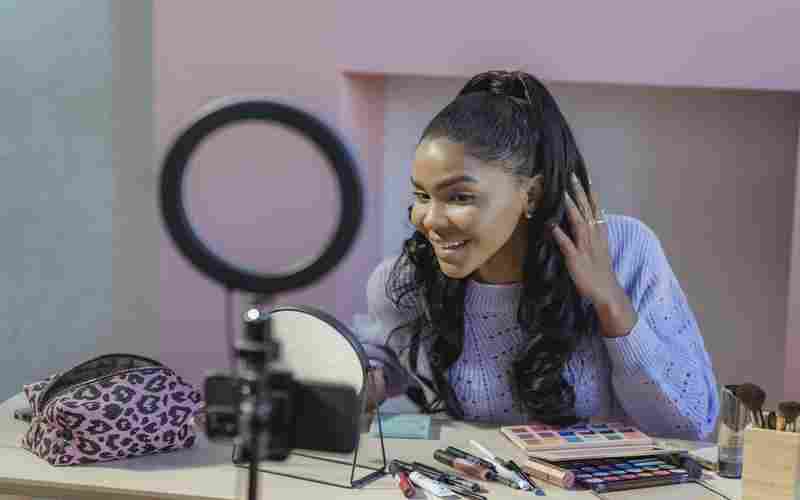如何通过检查计算机日志文件诊断蓝屏问题
1. 打开事件查看器:按下Windows键并输入“事件查看器”,然后按Enter键。事件查看器是Windows系统中存储所有日志的地方,包括帮助诊断蓝屏错误的错误消息。
2. 导航到Windows日志:在事件查看器的左侧边栏中,展开“Windows 日志”文件夹,选择“系统”。在右侧窗格中,浏览日志条目,找到带有“错误”级别的条目,特别是与蓝屏时间相近的记录。
3. 查找蓝屏错误日志:在“系统”日志中,查找来源为BugCheck或Kernel-Power的事件。这些事件通常包含蓝屏错误代码和技术性信息。

4. 分析错误代码:注意错误代码,这些代码可以帮助确定蓝屏的原因。常见的蓝屏错误代码包括0x0000007B(INACCESSIBLE_BOOT_DEVICE)、0x00000050(PAGE_FAULT_IN_NONPAGED_AREA)等。
5. 使用WinDbg工具分析日志:如果需要更详细的分析,可以使用微软官方的WinDbg工具。下载并安装WinDbg后,打开它并输入“open crash dump”命令打开蓝屏日志文件。然后输入“!analyze -v”命令进行分析,这将显示全部日志文件。
6. 查找蓝屏日志文件的位置:蓝屏日志文件通常保存在C:WindowsMinidump目录下。如果找不到日志文件,可以在系统属性中配置启动和故障恢复设置,以确保系统崩溃时自动生成日志。
7. 检查硬件和驱动程序:根据日志中的错误代码和驱动程序信息,检查硬件设备是否正常工作,并考虑更新或回滚相关驱动程序。
8. 预防措施:定期更新操作系统和驱动程序,安装防病毒软件,避免安装未经验证的第三方软件,定期清理系统,确保硬件设备正常工作。
通过以上步骤,用户可以有效地查看和分析蓝屏日志,从而快速定位并解决蓝屏问题。如果问题依然无法解决,建议寻求专业帮助或进一步的技术支持。
上一篇:如何通过标签信息辨别胶囊 下一篇:如何通过模仿学习提高绘画技巧